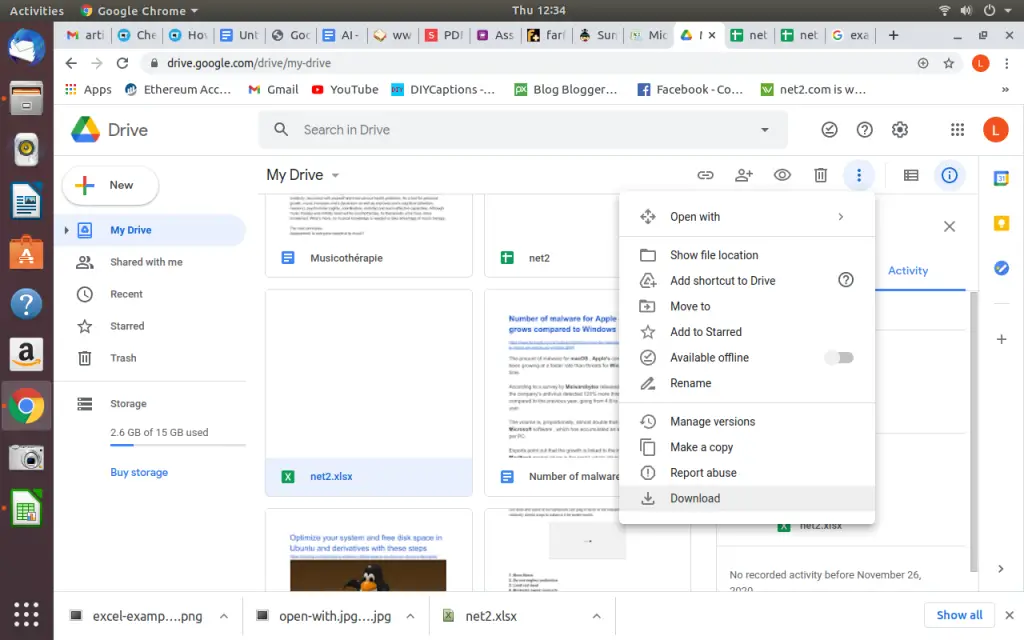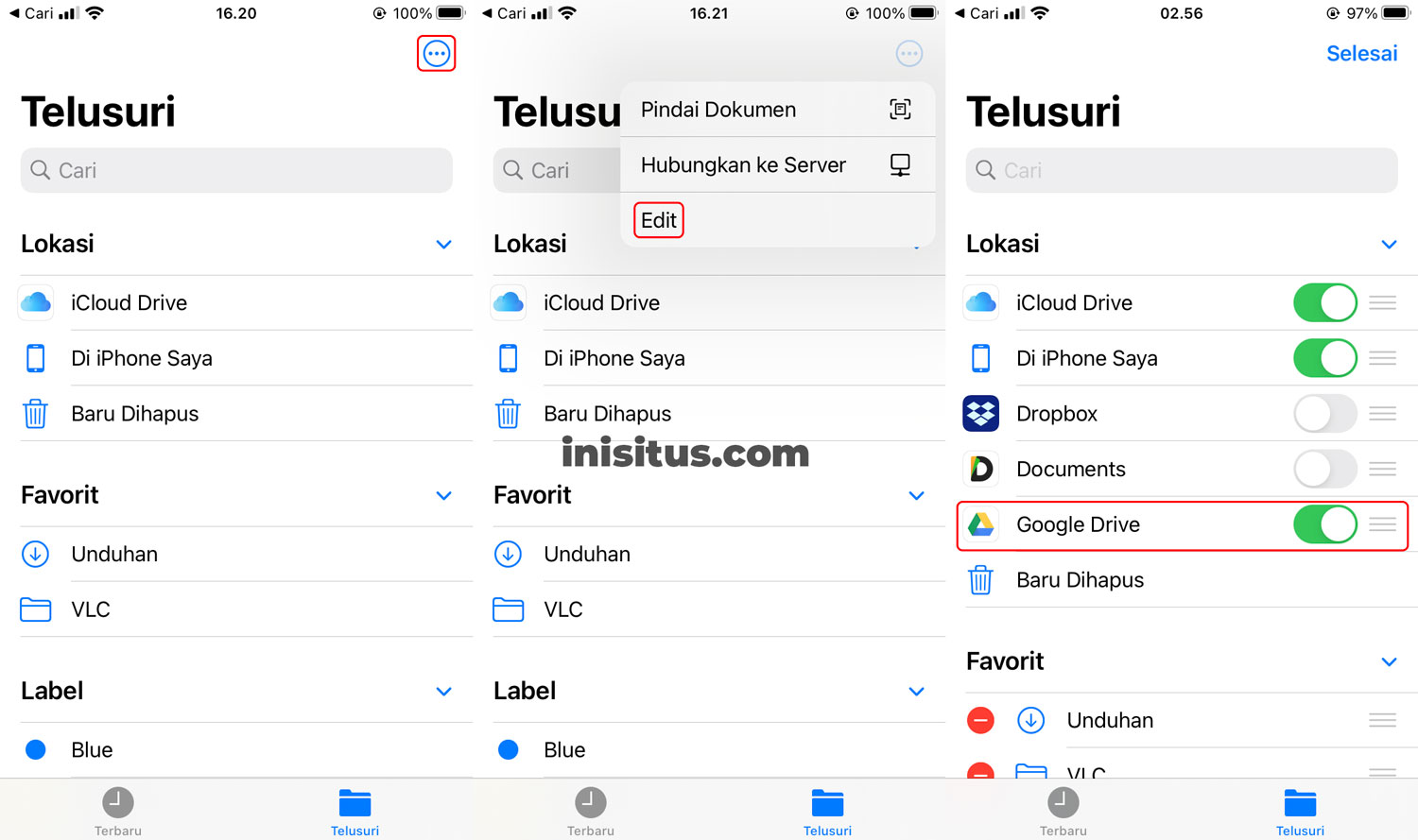Google Drive adalah salah satu platform penyimpanan daring yang paling populer di dunia. Mulai dari mengunggah video YouTube hingga berkolaborasi dengan rekan kerja, alat penyimpanan ini sudah digunakan oleh banyak orang untuk berbagai keperluan. Akan tetapi, seberapa banyak yang Anda benar-benar tahu tentang Google Drive? Artikel ini akan membahas cara-cara menggunakan Google Drive lebih efektif dan efisien serta menjawab beberapa pertanyaan umum seputar penggunaannya.
Cara Mengedit Spreadsheet Excel di Google Drive
Jika Anda sering menggunakan spreadsheet Excel dan ingin mencoba cara baru untuk mengelolanya secara lebih efisien, cobalah untuk menggunakan Google Drive. Berikut adalah langkah-langkah untuk mengedit spreadsheet di Google Drive:
- Buka Google Drive di komputer Anda
- Setelah masuk ke halaman Google Drive, pilih opsi “New” pada sudut kiri atas layar dan pilih “Google Sheets”
- Mulai membuat spreadsheet baru
- Jika Anda ingin mengimpor spreadsheet Excel yang sudah ada ke dalam Google Drive, pilih opsi “File” pada menu bar utama di Google Sheets, lalu pilih “Import”
- Pilih file Excel dan klik “Select”
- Setelah file diimpor, Anda dapat dengan mudah mengedit dan berbagi data melalui Google Sheets
Menggunakan Google Sheets dapat mempermudah pekerjaan Anda dalam memanipulasi data. Anda dapat menggunakan fitur alat analisis, filter, dan grafik. Selain itu, Anda juga dapat bekerja secara bersama dengan rekan kerja Anda dengan fitur pengeditan real-time dan berbagi file dengan cepat dan mudah.
Cara Menggunakan Google Drive di iPhone
Jika Anda pengguna iPhone dan ingin menyimpan data Anda di Google Drive, berikut adalah cara-caranya:
- Unduh Google Drive dari App Store di iPhone Anda
- Setelah terunduh, buka aplikasi Google Drive
- Pilih opsi “Sign In” dan masukkan informasi akun Google Anda
- Setelah masuk, Anda akan melihat tampilan awal Google Drive
- Pilih opsi “New” untuk membuat file baru atau “Upload” untuk memunculkan menu pilihan untuk memilih file yang sudah ada pada perangkat Anda.
Jika Anda ingin membackup data di iPhone Anda ke Google Drive, berikut langkah-langkahnya:
- Buka Google Drive di iPhone
- Pilih file yang ingin diupload ke Google Drive
- Pilih opsi “Share”
- Pilih “Save to Drive” di menu share apps dan tunggu hingga selesai proses upload
Itulah cara-cara menggunakan Google Drive di iPhone. Dengan aplikasi ini, Anda dapat membackup data Anda atau menyimpannya ke Google Drive, sehingga data Anda tidak hilang dan tetap aman di penyimpanan awan.
Cara Membuat Folder Baru di Google Drive dan Komputer
Untuk membuat folder baru di Google Drive di komputer, langkah-langkahnya sebagai berikut:
- Buka Google Drive di komputer Anda
- Pilih opsi “New” pada sudut kiri atas layar dan pilih “Folder”
- Beri nama folder sesuai keinginan Anda
- Pilih pilihan “Create”
Jika Anda ingin membuat folder baru di Google Drive Anda pada perangkat seluler, berikut cara-caranya:
- Buka aplikasi Google Drive di perangkat seluler Anda
- Pilih opsi “New” pada sudut kanan bawah layar lalu pilih opsi “Folder”
- Beri nama folder sesuai keinginan Anda
- Pilih pilihan “Create”
Dengan membuat folder baru di Google Drive, Anda dapat dengan mudah mengatur dan menyimpan file Anda agar lebih terstruktur dan mudah diakses.
Cara Mengimport Kontak dari Excel ke Akun Google
Jika Anda ingin mengimport kontak dari spreadsheet Excel ke akun Google, ikuti langkah-langkah ini:
- Pertama, buka Google Contacts
- Pilih opsi “Import Contacts” pada menu “More Actions”
- Pilih file Excel yang ingin diimpor dan klik “Open”
- Setelah itu, konfirmasi kolom dengan data Anda
- Klik “Import” untuk mengimpor kontak Anda ke Google Contacts
Setelah proses import selesai, Anda dapat dengan mudah mencari atau menemukan kontak Anda dalam akun Google. Cara ini mempermudah Anda dalam menyimpan data, sehingga tidak lagi terpisah di Excel dan Google Contacts.
FAQ
1. Apakah Google Drive aman?
Google Drive adalah salah satu alat penyimpanan awan paling populer di dunia untuk beberapa alasan, salah satunya adalah keamanannya. Google Drive menggunakan enkripsi standar industri untuk memastikan bahwa file Anda aman dan tidak dapat diakses oleh orang lain tanpa izin Anda. Namun, seperti layanan penyimpanan awan lainnya, Google Drive juga tidak 100% aman, maka gunakan langkah-langkah tambahan seperti mengatur kata sandi dan dua faktor untuk mendukung keamanan akun Anda.
2. Apakah saya harus membayar untuk menggunakan Google Drive?
Google Drive menawarkan kapasitas penyimpanan gratis sebesar 15GB untuk setiap pengguna. Setelah itu, Anda dapat meningkatkan kapasitas penyimpanan dengan membayar biaya bulanan. Anda dapat memilih paket yang sesuai dengan jenis penggunaan dan ukuran penyimpanan yang Anda butuhkan.
Video YouTube
Berikut sebuah video tutorial untuk belajar cara menggunakan Google Drive:
Dalam video ini, Anda dapat belajar tentang cara menavigasi Google Drive dan menggunakan berbagai fitur yang tersedia. Dengan video ini, Anda dapat mempelajari banyak hal tentang Google Drive dalam waktu yang singkat.
Itulah beberapa cara untuk menggunakan Google Drive secara efektif dan efisien, termasuk cara mengedit spreadsheet Excel, menggunakan Google Drive di iPhone, membuat folder baru di Google Drive dan komputer, serta mengimport kontak dari Excel ke akun Google. Dengan menggunakan cara-cara ini, Anda dapat meningkatkan produktivitas dan efisiensi penggunaan Google Drive Anda.